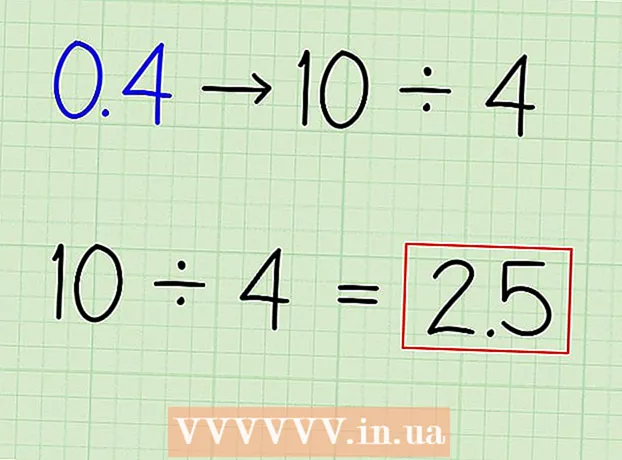Автор:
John Stephens
Жасалған Күн:
28 Қаңтар 2021
Жаңарту Күні:
2 Шілде 2024
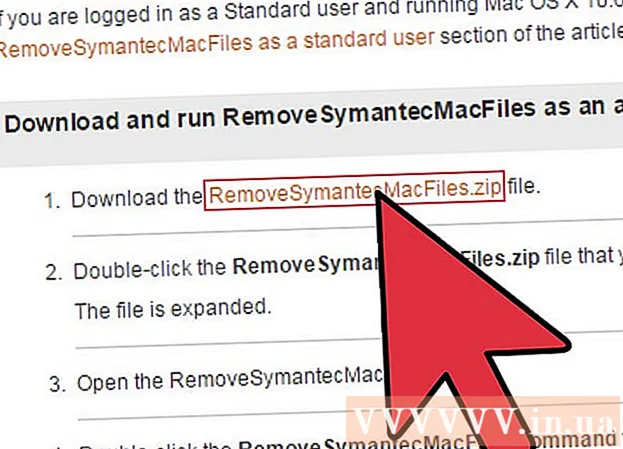
Мазмұны
Norton - бұл компьютеріңізді вирустардан және басқа зиянды бағдарламалардан қорғауға арналған антивирустық бағдарлама. Нортон басқа бағдарламаларды орнатуға тырысқанда қиындықтар тудыруы мүмкін, кейде ол сіздің компьютеріңізді баяулатуы мүмкін. Мұндай жағдайларда Нортонды өшіру жақсы нұсқа болып табылады. Егер Нортон жүйелік ақаулар тудырса, Нортонды жою ең жақсы шешім болуы мүмкін.
Қадамдар
3-тен 1-әдіс: Norton Antivirus бағдарламасын өшіру (Windows)
Жүйелік науадан Нортон белгішесін іздеңіз. Бұл Windows жұмыс үстелінің төменгі оң жақ бұрышында, сағаттың жанында, жұмыс істеп тұрған бағдарламалардың белгішелері бар. Егер сіз Norton логотипін көрмесеңіз, барлық жасырын белгішелерді көрсету үшін «▴» батырмасын басыңыз.

Белгішені тінтуірдің оң жағымен басыңыз. Опциялардан тұратын шағын мәзір ашылады. «Антивирустың автоматты қорғанысын өшіру» тармағын таңдаңыз. Бұл Norton Antivirus бағдарламасының белсенді бөлігі. Оны өшіру вирустың белсенді қорғанысын өшіреді.
Уақытты таңдаңыз. Антивирустық қорғанысты белгілі бір уақытқа дейін, компьютер қайта жүктелгенше немесе біржола өшірілгенге дейін өшіре аласыз. Дегенмен, сіз белсенді қорғаныссыз Интернетті шолуға болмайды.
Қорғалған режимді қайта қосыңыз. Егер сіз антивирустық қорғауды өшіруді қажет ететін тапсырманы орындасаңыз, сіз Norton белгішесін қайтадан тінтуірдің оң жақ түймешігімен басып, «Антивирустың автоматты қорғанысын қосу» тармағын таңдай аласыз. жарнама
3-тен 2-әдіс: Norton Antivirus (Windows) жою

Windows бағдарламалық менеджерін ашыңыз (Windows бағдарламалық менеджері). Оған Бастау мәзіріндегі Басқару тақтасынан қол жеткізуге болады. «Бағдарламалар мен мүмкіндіктер» немесе «Бағдарламалар қосу немесе жою» тармағын таңдаңыз.- Windows 8 пайдаланушылары пернені баса алады ⊞ Жеңіңіз+X және «Бағдарламалар мен мүмкіндіктер» тармағын таңдаңыз.
«Norton Antivirus» бөлімін іздеңіз. Нортон деп аталатын жазбалар болуы мүмкін, бірақ ең алдымен Антивирусқа назар аударыңыз. Оны таңдап, Жою немесе өзгерту / жою түймесін басыңыз.
Артықшылықтарды сақтауды таңдаңыз. Сізден өз қалауыңызды сақтағыңыз келе ме (қайта орнатқыңыз келсе) немесе барлық деректерді жойғыңыз келе ме? Егер сіз Нортонды жойғыңыз келсе, барлық параметрлерді, теңшелімдерді және файлдарды жоюды таңдаңыз.
Norton Identity қауіпсіздігін сақтауды таңдаңыз. Бұл Нортон сізге қолдануды ұсынатын құпия сөз менеджері. Егер сіз оны сақтағыңыз келмесе, «Жоқ, рахмет» батырмасын басыңыз.
Жоюдың аяқталуын күтіңіз. Жою процесі бірнеше минутты алуы мүмкін.
Компьютерді қайта қосыңыз. Жою күшіне енуі үшін компьютерді қалпына келтіру керек. Компьютерді қайта іске қосқаннан кейін, Windows сізге антивирустық бағдарлама жоқ екендігі туралы хабарлайды.
Norton жою құралын жүктеп алыңыз (Norton жою құралы). Бұл Symantec шығарған бағдарлама (Norton әзірлеушісі), ол сіздің жүйеңізден барлық Norton бағдарламалық жасақтамаларын жояды. Нортон дұрыс жойылмаса, әсіресе пайдалы.
- Нортонды жою құралын іздеу жүйесінде «Norton Removal Tool» терминін іздеу арқылы жүктеп алыңыз. Бұл бірінші нәтиже болады.
- Жою құралын іске қосыңыз. Сіз робот емес екеніңізді дәлелдеу үшін лицензиялық келісімді қабылдауға және Captcha кодын толтыруға тура келеді.
- Жою құралы аяқталғаннан кейін компьютерді қайта қосыңыз.
3-тен 3-әдіс: Norton Internet Security (OS X) жою
Norton Internet Security бағдарламасын ашыңыз. Сіз оны қосымшалар қалтасынан таба аласыз.
Жойғышты іске қосыңыз. Түймесін басыңыз Norton Internet Security → Norton Internet Security бағдарламасын жойыңыз. Растау үшін Жою түймесін басыңыз.
Әкімші туралы ақпаратты енгізіңіз. Бағдарламаны жою үшін сізге осы ақпаратты беру керек.
Компьютерді қайта қосыңыз. Жойудың аяқталуы үшін сізге Mac жүйесін қайта қосу қажет.
RemoveSymantecMacFiles утилитасын жүктеп алыңыз. Бұл Symantec (Norton әзірлеушісі) ұсынған, барлық Norton бағдарламалық жасақтамаларын сіздің Mac жүйеңізден шығаратын бағдарлама. Бұл қосымша өте маңызды, өйткені Нортон жойылған кезде көп нәрсені қалдырады.
- Іздеу жүйесінде «RemoveSymantecMacFiles» сөз тіркесін іздеу арқылы RemoveSymantecMacFiles утилитасын жүктеңіз. Бұл бірінші нәтиже болады.
- Жаңа ғана жүктеген ZIP файлын шығарып алыңыз.
- Файлды іске қосыңыз. Растау үшін Ашу батырмасын басыңыз.
- Әкімші құпия сөзін енгізіңіз. Сізде әкімші паролі болуы керек; Бос администратор құпия сөзі қабылданбайды және бұл сіздің компьютеріңізді қорғаудың жақсы әдісі емес.
- Түймесін басыңыз 1 содан кейін кілт ⏎ Қайту барлық Symantec файлдарын жою үшін. Түймесін басыңыз 2 шығу.
- Пернені басу арқылы компьютерді қайта қосыңыз Y содан кейін кілт ⏎ Қайту